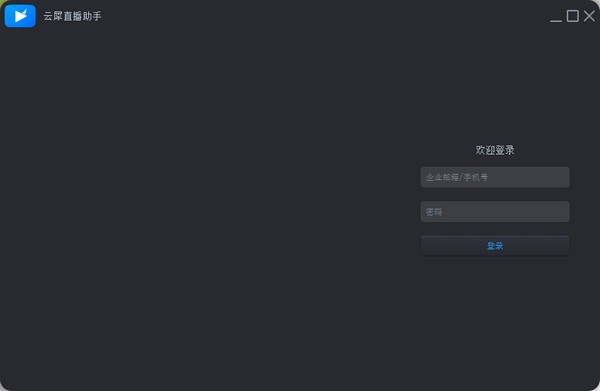云犀是一款为Windows系统量身打造的电脑桌面录屏及直播工具,具备电脑桌面录制与摄像头直播功能,拥有丰富的特性以应对各类直播场景,支持多层窗口展示,可实现全屏桌面、摄像头视图及窗口捕获,满足您在进行电脑直播时对各种窗口显示的需求!
公司简介
杭州星犀科技有限公司成立于2015年,坐落于被誉为天堂硅谷的杭州,是一家专注于视频云技术及产品的国家级高新技术企业,已获得赛富(亚洲)投资pre-A轮融资2000万。
旗下品牌云犀直播SaaS平台秉持“让视频更有价值”的理念,始终致力于企业视频云服务这一核心业务,帮助企业实现视频内容的生产与运营,从而驱动企业的增长。
云犀扎根于国内,同时布局全球,目前产品和服务已覆盖北美、欧洲、东亚、东南亚、非洲等30多个国家和地区。
使用方法
登录
凭借云犀账号,您可直接登录云犀直播助手。
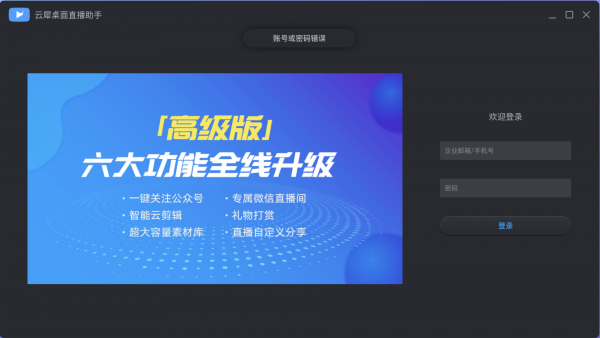
选择活动
在选择活动后,您可将直播推流至云犀平台指定的活动,支持的分辨率设置包括540P、720P、1080P:
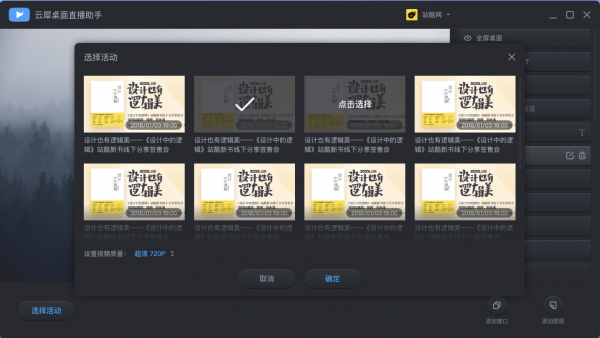
已选择的活动:
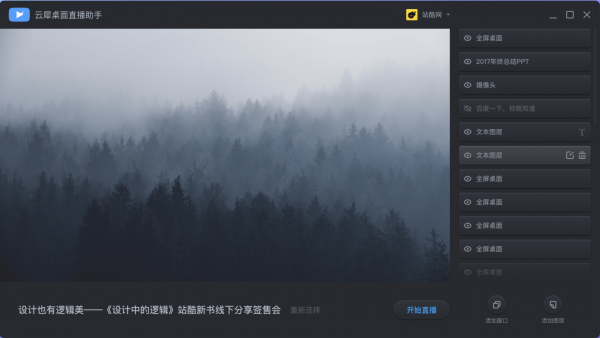
开始直播
点击【开始直播】按钮,即可启动推流。
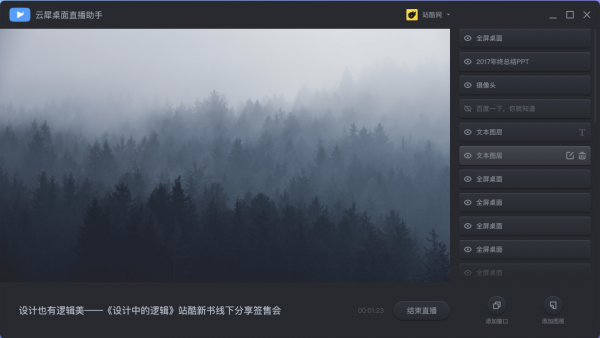
添加窗口
目前支持全屏桌面、摄像头及窗口捕获的添加,您可通过拖拽的方式调整窗口的位置与大小。
5.1 全屏桌面
捕获电脑桌面的内容,并实时直播。
5.2 摄像头
选择内置或外接摄像头,将摄像头捕捉的画面作为直播输出。
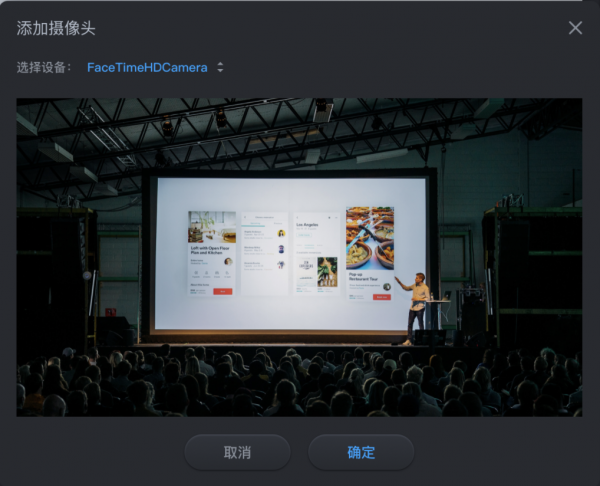
5.3 窗口捕获
将电脑桌面上打开的特定应用窗口添加至直播画面,添加窗口捕获时请勿将窗口最小化,以确保能捕获到窗口画面:
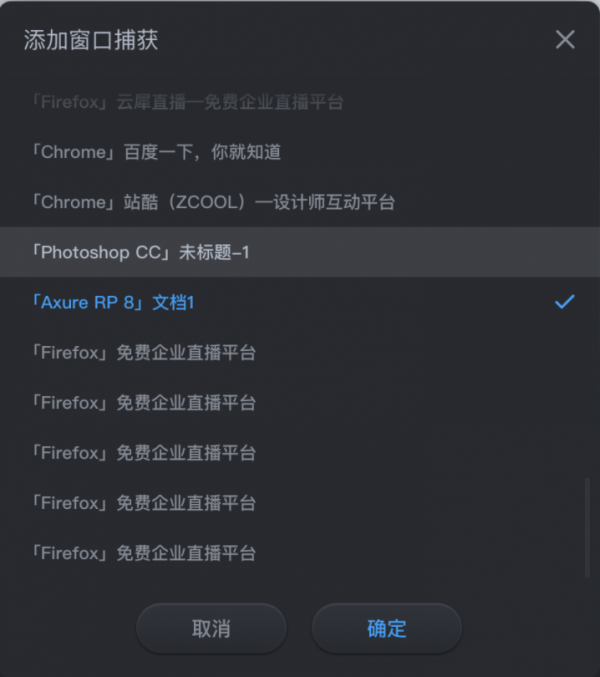
添加图层
可添加图片、视频及文本图层,添加后可通过拖拽调整图层元素的位置和大小。
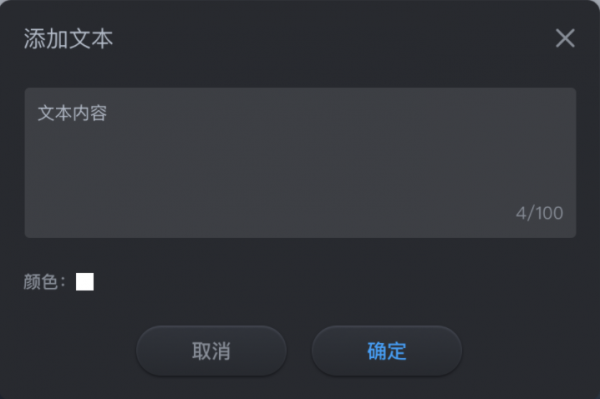
调整图层与窗口的位置和大小
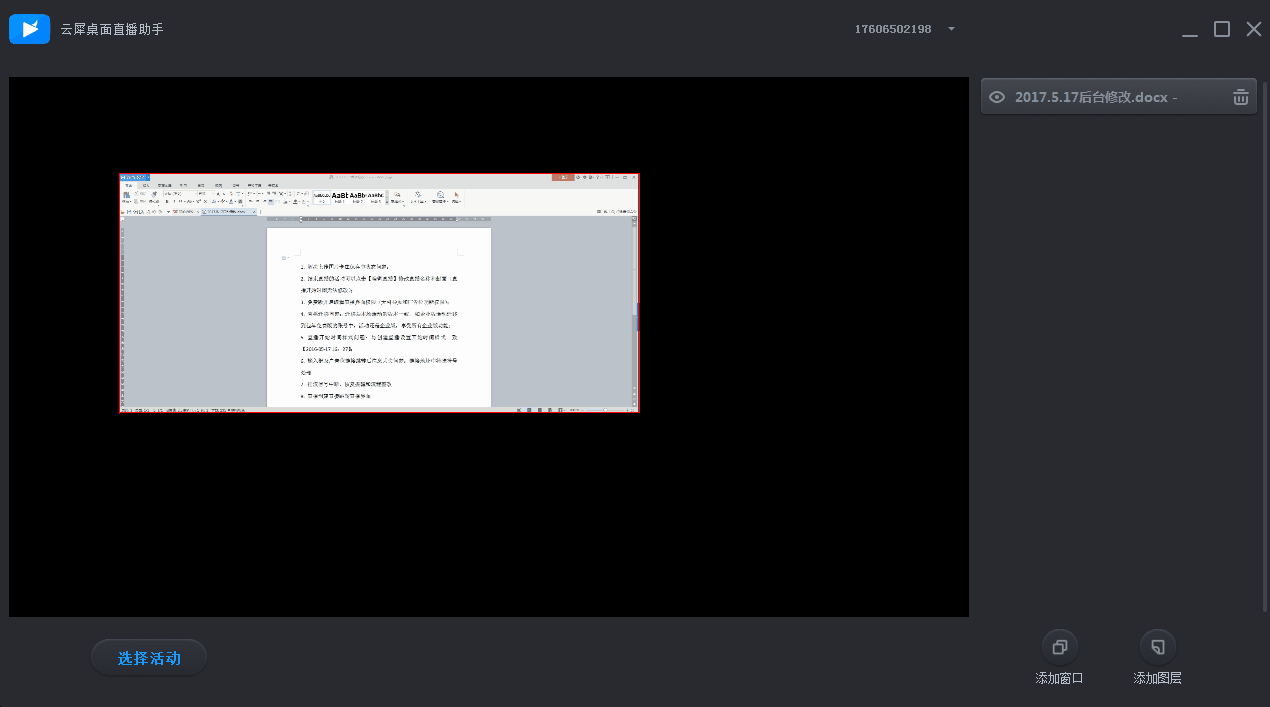
调整图层与窗口的叠放顺序
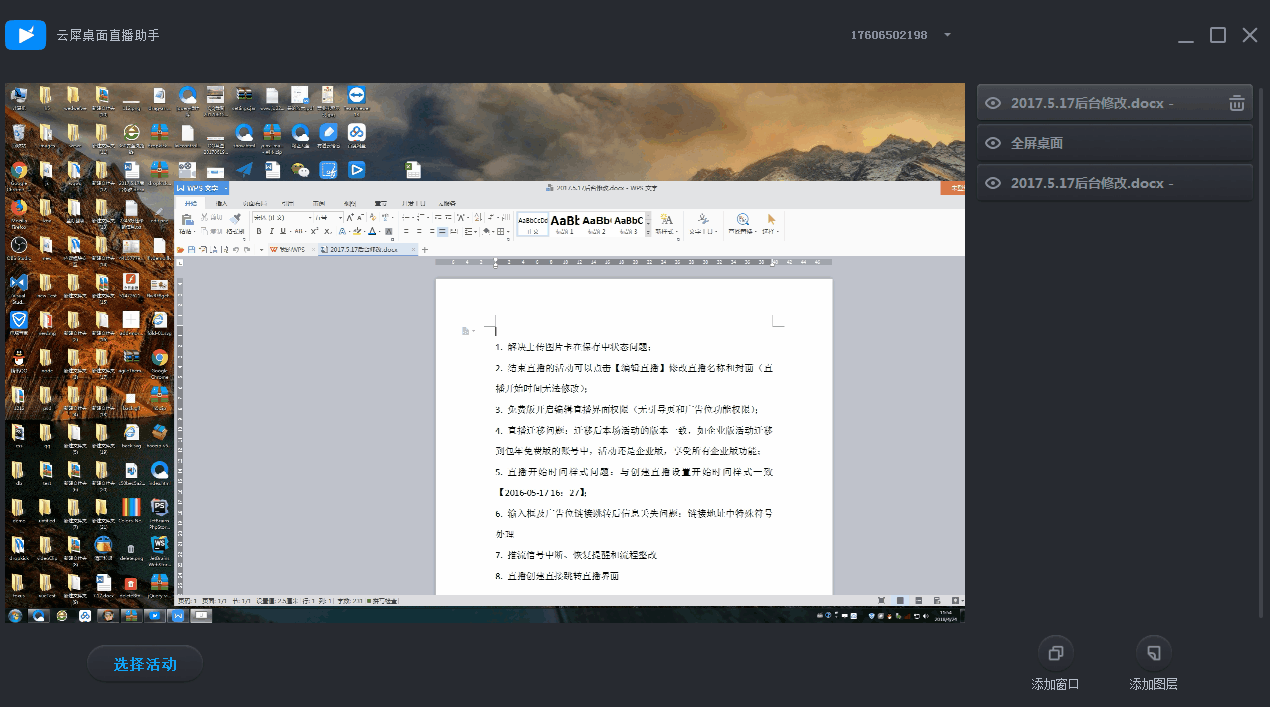
音频输入设置
云犀直播助手默认捕获电脑系统音量与麦克风音量并进行混音,亦支持外接麦克风输入。
注意事项
1. 云犀桌面直播助手仅显示已开始的直播活动。
2. 云犀桌面直播助手不支持频道直播间,仅可进行单场直播活动。
直播开始时间超过12小时后,将显示结束,无法再次进入进行直播。
对于频道直播间,建议使用网页直播助手。
云犀直播助手相关下载
- 查看详情 Epubor Ultimate Converter 中文 2025-10-29
- 查看详情 Wavemark WT Automixer(多通道混音器) 中文 2025-10-29
- 查看详情 Mixcraft9 中文 2025-10-29
云犀直播助手相关文章